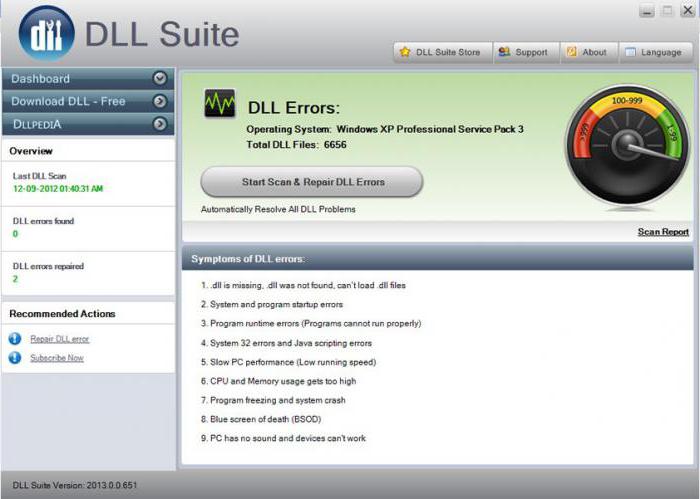Het Skype-programma slaat een archief met berichten op - dit is de geschiedenis van alle uitgaande en inkomende oproepen, evenals ontvangen en verzonden berichten naar abonnees uit uw contactenlijst.

Om te zien waar de Skype-geschiedenis is opgeslagen, moet u het programma, "Contacten" of het tabblad "Recent" invoeren en een of meer abonnees selecteren, de geschiedenis van berichten met wie u geïnteresseerd bent.
Alle gesprekken zijn gesorteerd op datum.De geschiedenis van Skype-berichten begint met de laatste communicatie met de gebruiker. Als het gesprek waarin je geïnteresseerd bent niet zichtbaar is, klik dan onderaan de lijst op het tabblad "Oudere berichten weergeven". U kunt de zoekopdracht gebruiken door de naam van het dialoogvenster in het daarvoor bestemde veld in te voeren. Om de berichten van alle deelnemers aan het gesprek te zien, klikt u erop, en om het gesprek voort te zetten, moet u een bericht sturen.
Als u de exacte tekst in het verzonden ofontvangen dialoogvenster, dan moet u in de zoekopdracht een woord ervan specificeren. Om dit te doen, selecteert u in het menu Conversaties Zoeken en drukt u op Ctrl + F. Typ de zoekwoorden in het veld dat wordt geopend. Om de volledige geschiedenis te doorzoeken, selecteert u de langst mogelijke periode in het gespreksvenster en zoekt u.

Als u geschiedenis moet overdragenberichten naar een andere computer, u kunt dit doen door bestanden te herstellen en een back-up van chat te maken. Meestal wordt deze procedure uitgevoerd bij het wijzigen of bijwerken van het besturingssysteem.
Waar wordt de geschiedenis van Skype voor Windows Desktop opgeslagen?Open het venster "Uitvoeren" door op Windows + R te drukken of de knop "Zoeken" te gebruiken. Typ% appdata% Skype in het veld dat verschijnt en druk op "Enter". Open de map waarvan de naam overeenkomt met uw Skype-login en zoek het bestand main.db.
Waar wordt de geschiedenis van Skype voor Windows 8 opgeslagen? Om in Windows 8 naar geschiedenis te zoeken, opent u Verkenner, gaat u naar de map C: Users <aanmeldingsnaam> AppDataLocalPackagesMicrosoft.SkypeAppLocalstate <skype_name> en zoekt u naar de bestandsnaam main.db.
Kopieer dit om de chatgeschiedenis op te slaanbestand naar draagbare opslag. Als u de geschiedenis ergens op een nieuw medium moet overbrengen, maakt het programma zelf de benodigde map aan. Maar u moet Skype afsluiten en het main.db-bestand vervangen door het opgeslagen bestand. Nadat u het programma heeft ingevoerd, kunt u de opgeslagen geschiedenis gebruiken.
Als je het gesprek nog eens wilt doorlezeneen tijdje, klik er dan op en selecteer "Markeren als ongelezen." Op deze manier kunt u vinden wat u interesseert. De opleiding meldt dit met een speciaal label.
Om meerdere gesprekken gemakkelijker te kunnen bekijken, gaat u naar het menu "Weergeven" en selecteert u "Compacte weergavemodus".
U kunt de gespreksgeschiedenis verbergen door naar het menu "Weergeven" te gaan, namelijk naar het tabblad "Gesprek verbergen". Het tegenovergestelde is mogelijk op het tabblad "Verborgen gesprekken weergeven".

Verwijder een gesprek of herstel hetgeschiedenis is onmogelijk - het hele archief wordt verwijderd. Als u besluit het archief te verwijderen, ga dan naar het menu waar de Skype-geschiedenis is opgeslagen, klik op "Beveiliging" en selecteer "Geschiedenis wissen".
Om de instelling te wijzigen, in het tabblad"Beveiliging" klik op "Geschiedenis opslaan" en selecteer uit de lijst de opslagperiode die bij u past. Vergeet niet op "Opslaan" te klikken voordat u afsluit.